Amazon Monitron tidak lagi terbuka untuk pelanggan baru. Pelanggan yang sudah ada dapat terus menggunakan layanan seperti biasa. Untuk kemampuan yang mirip dengan Amazon Monitron, lihat posting blog
Terjemahan disediakan oleh mesin penerjemah. Jika konten terjemahan yang diberikan bertentangan dengan versi bahasa Inggris aslinya, utamakan versi bahasa Inggris.
Memproses data dengan Lambda
Topik
Langkah 1: Buat IAMperan yang memberikan izin fungsi Anda untuk mengakses AWS sumber daya
-
Buka halaman peran
di IAM konsol. -
Pilih Buat peran.
-
Pada halaman Pilih entitas tepercaya, lakukan hal berikut:
-
Dalam jenis entitas Tepercaya, pilih AWS layanan.
-
Dalam kasus Penggunaan, untuk Layanan atau kasus penggunaan pilih Lambda.
-
Pilih Berikutnya.

-
-
Di halaman Tambahkan izin, lakukan hal berikut:
-
Dalam kebijakan Izin, pilih AWSLambdaKinesisExecutionRole (dan AWSKeyManagementServicePowerUser jika aliran Kinesis dienkripsi).
-
Biarkan konfigurasi di Setel batas izin apa adanya.
-
Pilih Berikutnya.
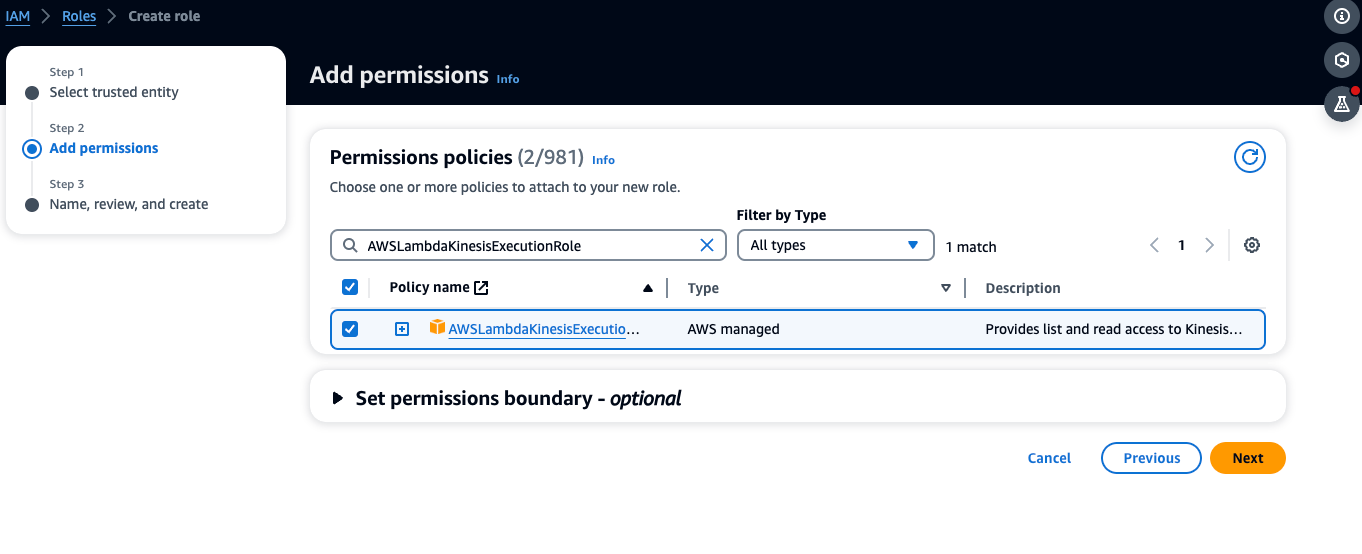
-
-
Di halaman Nama, tinjau, dan buat, lakukan hal berikut:
-
Di Rincian peran, untuk nama Peran, masukkan nama untuk peran Anda. Sebagai contoh,
lambda-kinesis-role. Anda juga dapat memilih untuk menambahkan Deskripsi opsional. -
Tinggalkan pengaturan untuk Langkah 1: Pilih entitas tepercaya dan Langkah 2: Tambahkan izin apa adanya. Anda dapat memilih untuk menambahkan tag di Langkah 3: Tambahkan tag untuk melacak sumber daya Anda.
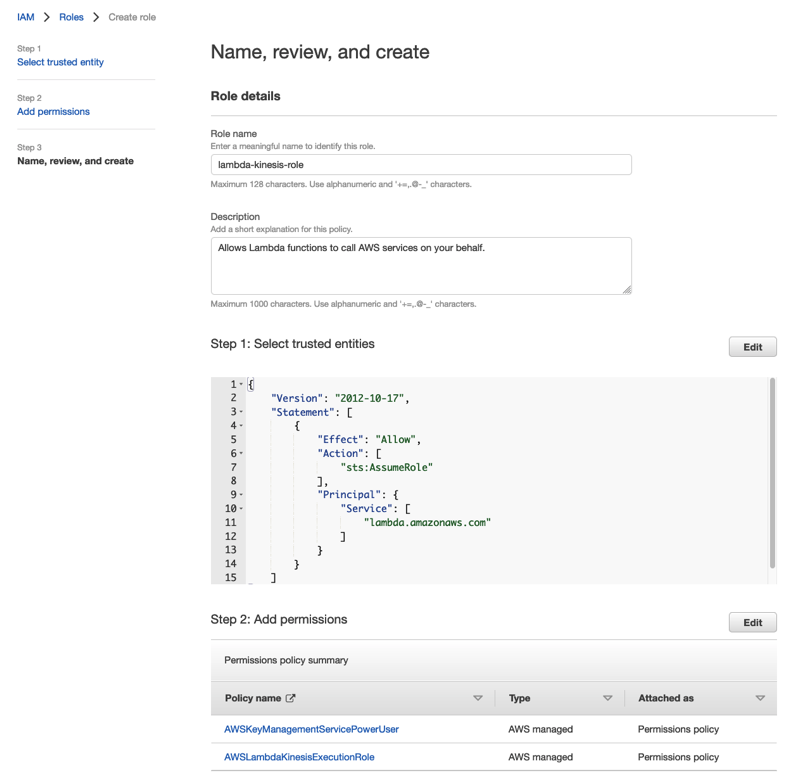
-
-
Pilih Buat peran.
Langkah 2: Buat fungsi Lambda
-
Buka halaman Fungsi di konsol Lambda.
-
Pilih Buat fungsi.
-
Pilih Gunakan cetak biru.
-
Di bilah pencarian Blueprints, cari dan pilih (kinesis-process-record nodejs) atau. kinesis-process-record-python
-
Pilih Konfigurasikan

Langkah 3: Konfigurasikan fungsi Lambda
-
Pilih nama Fungsi
-
Pilih peran yang dibuat pada langkah pertama sebagai peran Eksekusi.
-
Konfigurasikan pemicu Kinesis.
-
Pilih aliran Kinesis Anda.
-
Klik Buat fungsi.

-
Langkah 4: Aktifkan pemicu Kinesis di konsol AWS Lambda
-
Pada tab Konfigurasi, pilih Pemicu.
-
Centang kotak di sebelah nama aliran Kinesis dan pilih Aktifkan.

Cetak biru yang digunakan dalam contoh ini hanya mengkonsumsi data log dari aliran yang dipilih. Anda selanjutnya dapat mengedit kode fungsi Lambda nanti untuk menyelesaikan tugas yang lebih rumit.